Cara Pengoperasian Mesin Fotocopy Digital
Berikut Cara Pengoperasian Mesin Fotocopy
Mesin fotocopy digital menawarkan beberapa fitur yang sangat membantu serta mempermudah dalam mengerjakan tugas -tugas mengganda. Selain dapat mengerjakan tugas-tugas mengganda mesin fotocopy digital iR juga dilengkapi dengan fasilitas seperti copy, print, scan, send, fax, ifax dll. Tetapi jika kebutuhan anda membeli mesin fotocopy untuk usaha, Berikut beberapa cara yang wajib anda kuasai antara lain :a. Fotocopy dari ADF tidak bolak balik
- Masukkan dokumen pada ADF- Pilih Paper Select ( sesuai dokumen yang di copy)
- Tekan Start
b. Fotocopy dari ADF bolak balik
- Masukkan dokumen pada ADF- Pilih Paper Select ( sesuai dokumen yang di copy)
- Tekan Two sided (2-2)
- Tekan Start
c. Fotocopy dari kaca
- Letakkan dokumen yang akan kita fotocopy dikaca area scanner- Pilih Paper Select ( sesuai dokumen yang di copy)
- Tekan Start
d. Fotocopy KTP tidak bolak balik lewat stack bypass
- Letakkan KTP yang akan kita fotocopy dikaca area scanner- Pilih Paper Select ( Stack bypass/ Freesize )
- Pastikan di stack bypass sudah terisi kertas
- Tekan teks/photo
- Kurangi kontras
- Start
e. Fotocopy KTP bolak balik
- Letakkan KTP yang akan kita fotocopy dikaca area scanner- Pilih Paper Select ( gunakan A4 saja )
- Tekan Two Sided ( 1-2 )
- Tekan Image Repeat isi sesuai keinginan X ( max 2 ) dan Y ( max 4 )
- Tekan Teks/Photo
- Sesuaikan kontras yang di iniginkan ( sebaiknya kurangi 2-3 strip )
- Tekan Start
Catatan : Start pertama ( original size A4 )
Start kedua ( proses scan KTP halaman depan )
Balik KTP dan kasih jarak +- 1 cm
Start ketiga ( proses scan KTP halaman belakang )
- Tekan DONE
Fotocopy buku
- Letakkan buku yang akan kita fotocopy dikaca area scanner- Tekan Paper Select
- Tekan Finisher
- Pilih Two sided (1-2)
- Tekan Special Feature
- Pilih shift center
- Pilih job build
- Tekan Frame Erase
- Tekan mm
- Tekan adjust each dim
- Setting nilai frame yang diinginkan
- Start
Semoga bermanfaat dan dapat membantu anda dalam membangun usaha awalan anda!!!!!!











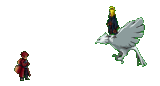
0 komentar:
Posting Komentar